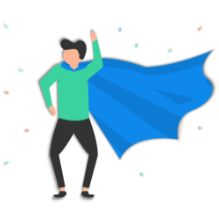免费实用智能,财审、券商、投行打工人必备的效率办公助手!
免费实用智能,财审、券商、投行打工人必备的效率办公助手!
王文铖写在前面
在工作中基本每天要和office文档打交道,尤其是审计、财务、券商、投行等行业的打工人。从2023年底,我就针对一些常见的工作场景设计了新的工具开发计划,并在Quicker软件上制作了一个动作,因为Quicker上有很多现成的“轮子”,所以工具制作的效率很高,最终完成一个名为“效率办公助手”的Quciker动作,包含通用数字处理、PDF批量处理、智能识别提取、Excel文件处理、文件(夹)操作、通用文本处理等六大功能分类,目前共56个具体功能。
视频教程
本文的内容在视频教程中均有介绍到,也推荐观看视频教程来更好的了解Quicker软件和效率办公助手,不方便看视频的话,也可以阅读下方的文字教程和个别动作演示。
【视频】
下面是效率办公助手的使用步骤:
安装Quicker软件
Quicker官网:
Quicker入门到进阶系列教程(推荐查看):
效率视界专属推荐码:100745-7593
新用户注册后如果填写以上推荐码,在购买quicker专业版时可以额外获得3个月的专业版时长。
从Quicker官网下载最新的安装包后,一直默认安装即可,点击任务栏的Quicker图标,或者按下鼠标滚轮中键(可设置为其他快捷键)即可打开Quicker界面。
安装效率办公助手动作
效率办公助手动作地址:
https://getquicker.net/Sharedaction?code=4c3fe8ba-c5e0-4158-7ea6-08dc251ced29
效率办公助手的使用文档:
打开效率办公助手动作地址后,将动作链接复制到剪贴板,再粘贴至Quicker的任一空的格子中即完成动作安装。
给作者点赞👍
希望大家能在动作页面中给效率办公助手点赞鼓励,把小助手分享给更多需要的人!
我们再来演示几个比较实用的功能,体会一下效率办公助手的神奇之处:
1 智能求和验算
主要用于对选中的Word段落文本、Word表格区域中数值的自动求和计算,会自动识别多种格式的数值,同时求和公式还可以多次编辑并重新计算结果。
2 PDF智能添加水印
对选中的PDF文件(含选中文件夹内的PDF文件)批量添加水印,可以自行设置水印的组成规则、水印字体、水印颜色、字体大小、水印位置等,水印的组成规则包含PDF文件名、文件夹名、页码、日期时间、自定义文本等。
3 Excel智能合并
批量对选中的excel工作簿进行合并,并且可以自行设置合并方式、合并范围、工作簿和工作表的排列方式、合并的单元格区域、标题行、标题列、待剔除尾行、是否显示合并来源(标红展示)、是否合并隐藏工作簿等。
4 批量重命名
对选中文件或文件夹内文件进行批量重命名,可以自行设置文件命名的规则,并实时预览新的文件名,同时拥有后悔药功能,可以撤销上一次的重命名操作。
5 表格识别提取
自动识别提取框选区域内的表格,并且自动导出至excel文件中。
6 鼠标键盘录制
可以自行录制鼠标和按键的操作,并且保存动作后能设置动作的重放速度、循环次数、循环间隔时间等,适合一些工作中需要重复性操作的场景,比如:重复从财务软件中导出数据、批量进行软件的某项重复设置等。